目录
简介
查看IPv6在Linux中是否被启用
临时禁用IPv6
永久禁用IPv6
禁用IPv6之后的其它可选步骤
简介
Pv6被认为是IPv4——互联网上的传统32位地址空间——的替代产品,它用来解决现有IPv4地址空间即将耗尽的问题。
然而,由于已经有大量主机、设备用IPv4连接到了互联网上,所以想在一夜之间将它们全部切换到IPv6几乎是不可能的。
许多IPv4到IPv6的转换机制(例如:双协议栈、网络隧道、代理) 已经被提出来用来促进IPv6能被采用,并且很多应用也正在进行重写,如我们所提倡的,来增加对IPv6的支持。
有一件事情可以确定,就是在可预见的未来里IPv4和IPv6势必将共存。
理想情况下,向IPv6过渡的进程不应该被最终的用户所看见,但是IPv4/IPv6混合环境有时会让你碰到各种源于IPv4和IPv6之间不经意间的相互碰撞的问题。
举个例子,你会碰到应用程序超时的问题,比如apt-get或ssh尝试通过IPv6连接失败、DNS服务器意外清空了IPv6的AAAA记录、或者你支持IPv6的设备不兼容你的互联网服务提供商遗留下的IPv4网络,等等等等。
当然这不意味着你应该盲目地在你的Linux机器上禁用IPv6。鉴于IPv6许诺的种种好处,作为社会的一份子我们最终还是要充分拥抱它的,但是作为给最终用户进行故障排除过程的一部分,如果IPv6确实是罪魁祸首,那你可以尝试去关闭它。
这里有一些让你在Linux中部分(例如:对于某个特定的网络接口)或全部禁用IPv6的小技巧。这些小贴士应该适用于所有主流的Linux发行版包括Ubuntu、Debian、Linux Mint、CentOS、Fedora、RHEL以及Arch Linux。
查看IPv6在Linux中是否被启用
所有现代Linux发行版默认都自动启用IPv6。为了能看到IPv6在你的Linux中是否被激活,可以使用ifconfig或ip命令。如果你在输入这些命令之后看到”inet6”字样的输出,那就意味着你的Linux系统启用了IPv6。
$ ifconfig
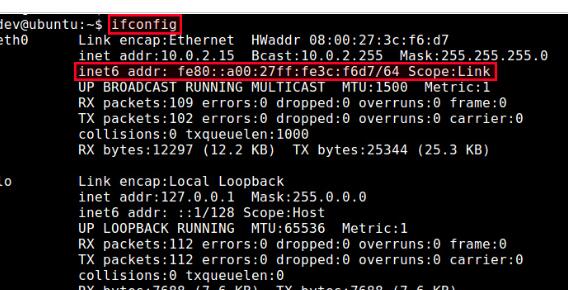
$ ip addr
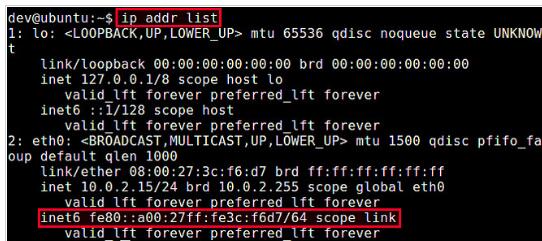
临时禁用IPv6
如果你想要在你的Linux系统上临时关闭IPv6,你可以用 /proc 文件系统。”临时”的意思是我们所做的禁用IPv6的更改在系统重启后将不被保存。IPv6会在你的Linux机器重启后再次被启用。
要将一个特定的网络接口禁用IPv6,使用以下命令:
$ sudo sh -c 'echo 1 > /proc/sys/net/ipv6/conf/<interface-name>/disable_ipv6'
举个例子,将eth0接口禁用IPv6:
$ sudo sh -c 'echo 1 > /proc/sys/net/ipv6/conf/eth0/disable_ipv6'
重新启用eth0接口的IPv6:
$ sudo sh -c 'echo 0 > /proc/sys/net/ipv6/conf/eth0/disable_ipv6'
如果你想要将整个系统所有接口包括回环接口禁用IPv6,使用以下命令:
$ sudo sh -c 'echo 1 > /proc/sys/net/ipv6/conf/all/disable_ipv6'
永久禁用IPv6
以上方法是不能永久禁用IPv6的,你一旦重启系统IPv6还是会被启用。如果你想要永久关闭它,有几个方法你可以试试。
方法一
第一种方法是通过 /etc/sysctl.conf 文件对 /proc 进行永久修改。
换句话说,就是用文本编辑器打开 /etc/sysctl.conf 然后添加以下内容:
# 禁用整个系统所有接口的IPv6net.ipv6.conf.all.disable_ipv6 = 1# 禁用某一个指定接口的IPv6(例如:eth0, lo)net.ipv6.conf.lo.disable_ipv6 = 1net.ipv6.conf.eth0.disable_ipv6 = 1
在 /etc/sysctl.conf 使这些更改生效,运行以下命令:
$ sudo sysctl -p /etc/sysctl.conf
或者直接重启。
方法二
另一个永久禁用IPv6的方法是在开机的时候传递一个必要的内核参数。
用文本编辑器打开 /etc/default/grub 并给GRUBCMDLINELINUX变量添加”ipv6.disable=1”。
$ sudo vi /etc/default/grubGRUB_CMDLINE_LINUX="xxxxx ipv6.disable=1"
上面的”xxxxx”代表任何已有的内核参数,在它后面添加”ipv6.disable=1”。
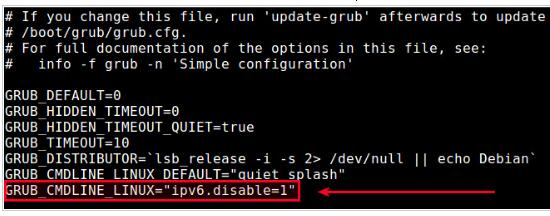
最后,不要忘记用以下方法保存对GRUB/GRUB2的修改:
Debian、Ubuntu或Linux Mint系统:
$ sudo update-grub
Fedora、CentOS/RHEL系统:
$ sudo grub2-mkconfig -o /boot/grub2/grub.cfg
现在只要你重启你的Linux系统,IPv6就会完全被禁用。
禁用IPv6之后的其它可选步骤
这里有一些在你禁用IPv6后需要考虑的可选步骤,这是因为当你在内核里禁用IPv6后,其它程序也许仍然会尝试使用IPv6。在大多数情况下,应用程序的这种行为不太会影响到什么,但是出于效率或安全方面的原因,你可以为他们禁用IPv6。
/etc/hosts
根据你的设置, /etc/hosts 会包含一条或多条IPv6的hosts和它们的地址。用文本编辑器打开 /etc/hosts 并注释掉包含IPv6 hosts的脚本行。
$ sudo vi /etc/hosts</p> <p> # comment these IPv6 hosts# ::1 ip6-localhost ip6-loopback# fe00::0 ip6-localnet# ff00::0 ip6-mcastprefix# ff02::1 ip6-allnodes# ff02::2 ip6-allrouters
Network Manager
如果你在用NetworkManager来管理你的网络设置,你可以在NetworkManager里禁用IPv6。在NetworkManager打开wired connection,点击”IPv6 Settings”选项并在”Method”一栏选择”Ignore”,保存退出。
201563173528661.png (473×489)
SSH服务
默认情况下,OpenSSH服务(sshd)会去尝试捆绑IPv4和IPv6的地址。
要强制sshd只捆绑IPv4地址,用文本编辑器打开 /etc/ssh/sshd_config 并添加以下行。inet只适用于IPv4,而inet6是适用于IPv6的。
$ sudo vi /etc/ssh/sshd_config</p> <p> AddressFamily inet
然后重启sshd服务。
文章末尾固定信息


